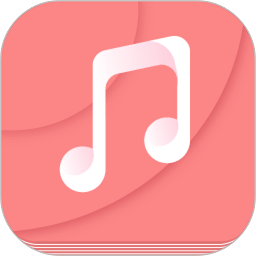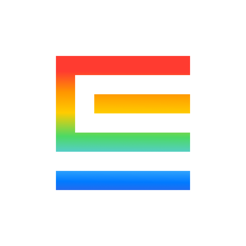如何高效设置电脑黑屏时间来延长设备使用寿命
2025-08-12 11:24:24来源:sxtmmc编辑:佚名
在日常使用电脑的过程中,合理设置黑屏时间不仅能帮助我们节省电量,还对延长设备使用寿命有着重要意义。下面就为大家详细介绍如何高效设置电脑黑屏时间。
了解黑屏时间设置的重要性
长时间让电脑屏幕保持亮着状态,不仅会消耗大量电量,还会加速屏幕老化。适当设置黑屏时间,可以减少屏幕不必要的损耗,从而延长其使用寿命。同时,合理的黑屏时间也有助于保护眼睛,避免长时间盯着屏幕造成的疲劳。
不同操作系统设置黑屏时间的方法
windows系统
1. 打开控制面板:通过开始菜单找到“控制面板”并打开。
2. 选择电源选项:在控制面板中找到“电源选项”。

3. 更改计划设置:在电源选项窗口中,点击当前使用的电源计划后的“更改计划设置”。
4. 设置关闭显示器时间:在这里可以看到“用电池”和“接通电源”两种状态下的设置选项。根据自己的使用习惯,分别设置在这两种情况下电脑多长时间后关闭显示器。例如,在使用电池时,可将时间设置为15分钟左右;接通电源时,可设置为30分钟左右。
5. 保存设置:设置完成后,点击“保存修改”即可。
macos系统
1. 点击苹果菜单:点击屏幕左上角的苹果图标。
2. 选择系统偏好设置:在弹出的菜单中选择“系统偏好设置”。
3. 进入节能器:在系统偏好设置中找到“节能器”图标并点击。
4. 设置显示器关闭时间:在节能器窗口中,分别拖动“电池”和“电源适配器”下的滑块来设置显示器关闭的时间。同样,根据实际情况进行合理设置,如电池模式下10分钟左右,电源适配器模式下20分钟左右。
5. 应用设置:设置好后关闭窗口即可保存设置。
定期检查和调整黑屏时间
随着使用场景的变化,我们可能需要不时调整黑屏时间。比如当我们长时间连接电源使用电脑时,可以适当延长黑屏时间;而当使用电池时,则应缩短黑屏时间以节省电量。建议每隔一段时间检查一下黑屏时间设置是否符合当前的使用需求,确保电脑始终在最佳状态下运行,从而有效延长设备的使用寿命。通过合理设置电脑黑屏时间,我们能在节省电量的同时,让电脑屏幕保持良好状态,为我们带来更长久稳定的使用体验。